Bedienungsanleitung für Harmony Pro
Harmony Pro-Portal
Ausgestattet mit zeitsparenden Werkzeugen und Ressourcen zur einfachen Erstellung und Verwaltung von Logitech Harmony-Kundenkonten. Wenn Sie nach dem Portal suchen oder versuchen, ein Konto für das Harmony-Installationsprogramm zu erstellen, besuchen Sie: pro.myharmony.com
Handbuch zum Harmony Pro-Portal
Dieser Artikel soll Ihnen bei der Verwaltung Ihrer Kundenkonten helfen und Ihnen einen Einblick in die verfügbaren Ressourcen auf dem Harmony Pro-Portal vermitteln. Wenn Sie nach dem Portal suchen oder versuchen, ein Konto für das Harmony-Installationsprogramm zu erstellen, besuchen Sie: pro.myharmony.com
Harmony Pro-Portal
Lernen Sie das Harmony Pro-Portal kennen, das Installateuren wie Ihnen zahlreiche webbasierte Produktivitätswerkzeuge zur Erstellung, Verwaltung und Konfiguration von Kundenkonten während des Installationsvorgangs bietet. Dabei spielt es keine Rolle, ob Sie sich vor Ort bei einem Kunden befinden oder unterwegs sind. Außerdem sind Sie dank des technischen Kundendiensts für rasche Unterstützung im Einsatz sowie Webinaren ständig auf dem Laufenden über die jüngsten Harmony-Neuerungen.
Kunden problemlos Verwalten:
- Mit einem einzigen Dashboard können Sie eine unbegrenzte Anzahl von Kundenkonten verwalten.
- Beheben Sie technische Probleme oder konfigurieren Sie Ihre Harmony-Fernbedienung.
- Laden Sie die Harmony-Firmware und kopieren Sie Einstellungen auf Kontovorlagen oder früheren Installationen.
- Geben Sie direkt in der Endbenutzer-Fernbedienung die E-Mail-Adresse und Telefonnummer Ihres Kundendiensts an.
- Sparen Sie Zeit, indem Sie die neueste Firmware auf eine Harmony-Fernbedienung laden, bevor Sie Ihren Kunden besuchen.
Erweiterter Offsite-Support:
*Nur verfügbar auf der Harmony-App für Mobilgeräte
- Ändern Sie Start und Ende einer Aktion.
- Erstellen Sie Haussteuerungsaktionen für Leuchten, Jalousien, Thermostate und Schlösser.
- Ändern Sie Aktionen, die Haussteuerungsgeräte enthalten.
- Ändern oder bearbeiten Sie den Startkanal einer Aktion für Fernseher, Roku oder Sonos.
- Führen Sie eine Geräteerkennung durch, um nach neuen Leuchten, Jalousien und anderen Geräten zu suchen, die Harmony im Netzwerk erkennen kann.
Fortschrittliche Werkzeuge:
- Erhalten Sie überall sofortigen Zugriff mithilfe von Windows-, Mac-, iOS- oder Android-Geräten.
- Setzen Sie eine Harmony-Fernbedienung auf die Werkseinstellungen zurück.
- Heben Sie das Pairing einer Fernbedienung mit dem Hub eines Kunden auf.
- Aktualisieren Sie die Firmware einer Fernbedienung.

Vergewissern Sie sich, dass Sie die neueste Version der MyHarmony-Desktop-Software und Harmony-App für Mobilgeräte verwenden. Dazu müssen Sie unter Umständen die MyHarmony-Desktop-Software und/oder die Harmony-App für Mobilgeräte deinstallieren und erneut installieren. Alte Versionen der Harmony-Software werden nicht unterstützt und können nicht mit dem Harmony Pro-Portal verwendet werden. Weitere Informationen zur Überprüfung Ihrer Software-Version finden Sie im nachstehenden Abschnitt Harmony-Software.
Verwenden des Pro-Portals
Hinzufügen eines neuen Harmony-Kundenkontos
Sie können über das Harmony Pro-Portal ein neues Harmony-Kundenkonto hinzufügen. Vergewissern Sie sich, dass Ihre Version der MyHarmony-Desktop-Software installiert und auf dem neuesten Stand ist. Sollte die MyHarmony-Desktop-Software geöffnet sein, schließen Sie sie bitte, bevor Sie fortfahren.
- Klicken Sie auf MENÜ und wählen Sie NEUES KONTO HINZUFÜGEN aus.
- Die MyHarmony-Desktop-Software bzw. die Harmony-App für Mobilgeräte wird automatisch gestartet.
- Befolgen Sie Anweisungen, die in der MyHarmony-Desktop-Software angezeigt werden, um den Vorgang abzuschließen.
Hinzufügen eines bestehenden Harmony-Kunden
Sie können über das Harmony Pro-Portal ein bestehendes Harmony-Kundenkonto hinzufügen. Vergewissern Sie sich, dass Ihre Version der MyHarmony-Desktop-Software installiert und auf dem neuesten Stand ist. Sollte die MyHarmony-Desktop-Software geöffnet sein, schließen Sie sie bitte, bevor Sie fortfahren.
- Klicken Sie auf MENÜ und wählen Sie KONTO IMPORTIEREN aus.
- Geben Sie die E-Mail-Adresse des Kunden ein, die mit Harmony verwendet wird, und klicken Sie auf E-MAIL-ADRESSE SUCHEN.
- Klicken Sie anschließend auf ZUGRIFF ANFORDERN. Hiermit kann der Kunde den Zugriff auf sein Konto für acht Stunden gewähren.
- Andernfalls können Sie das Kennwort des Kunden verwenden.
Verwalten des Harmony-Kunden
Harmony-Kunden werden links auf der Startseite aufgeführt. Wenn Sie eine Übersicht für ein Konto anzeigen oder die Kontoeinstellungen bearbeiten möchten, klicken Sie auf das Konto (Konto oder Zugriffbeantragung erforderlich).
Laden der Firmware für Harmony-Fernbedienung und Hub
Von Zeit zu Zeit müssen Sie die Firmware für die Harmony-Fernbedienung und den Harmony-Hub aktualisieren. Befolgen Sie die nachstehend beschriebenen Schritte, um die Firmware für die Harmony-Fernbedienung und den Hub des Kunden zu aktualisieren.
- Verbinden Sie die Fernbedienung oder den Hub über das mitgelieferte USB-Kabel mit dem Computer.
- Wählen Sie unter MENÜ die Option TOOLS UND FIRMWARE aus.
- Die MyHarmony-Desktop-Software öffnet automatisch den Abschnitt TOOLS UND FIRMWARE.
- Befolgen Sie die Anweisungen auf dem Bildschirm, um die Firmware für die Harmony-Fernbedienung und/oder den Hub des Kunden zu aktualisieren.
Ändern der Kontoeinstellungen
Unter Umständen müssen Sie gelegentlich Änderungen in Ihrem Konto vornehmen. Dies können beispielsweise Ihre E-Mail-Adresse, Ihr Kennwort oder Ihre Telefonnummer sein. Falls Sie Änderungen an Ihrem Harmony Pro-Installateurkonto vornehmen müssen, befolgen Sie die nachfolgenden Schritte.
- Wählen Sie unter MENÜ die Option MEINE KONTOEINSTELLUNGEN aus.
- Bestätigen Sie, dass Informationen in Bezug auf Ihr Konto und Ihren Kunden korrekt sind.
- Wählen Sie UPDATE aus. Die Kundeninformationen werden auf der Fernbedienung und in der Harmony-App angezeigt.
Unterstützte Harmony-Produkte
Die unten aufgeführten Geräte werden zur Verwendung mit dem Harmony Pro-Portal unterstützt. Wenn Sie wissen möchten, ob ein bestimmtes Gerät für Harmony (anstatt für das Harmony Pro-Portal) unterstützt wird, suchen Sie mithilfe des Kompatibilitäts-Tools nach dem Gerät. So erfahren Sie, ob Ihr Gerät von Harmony unterstützt wird und wie Harmony mit dem Produkt interagiert.
- Harmony Pro
- Harmony Elite
- Harmony Companion
- Harmony Ultimate Home
- Harmony Ultimate One
- Harmony Ultimate
- Harmony One
- Harmony Smart Control
- Harmony Home Control
- Harmony Home Hub
- Harmony Hub
- Harmony Touch
- Harmony 950
- Harmony 600/650/700
- Harmony 200/300/350
- Harmony Link
- Harmony Smart Keyboard
Support für Installateure
Klicken Sie auf MENÜ, wonach am unteren Bildschirmrand drei Optionen für zusätzliche Hilfe eingeblendet werden:
- Support für Installateure
Rufen Sie diese Nummer für technische Unterstützung in Bezug auf das Kundenkonto an.
1-866-826-5722 – Mo-Fr: 9:00–22:00 Uhr (ET), Sa-So: 9:00–17:30 Uhr (ET) - Problem mit AV-Gerät melden
Klicken Sie auf diesen Link, um jegliche datenbezogene Probleme mit dem AV-Gerät an das Harmony-Datenteam weiterzuleiten. - Problem mit dem Portal melden
Klicken Sie auf diesen Link, um sämtliche Probleme mit dem Harmony Pro-Portal an den Support weiterzuleiten.
Mindestvoraussetzungen für die Software
Harmony-Software
- MyHarmony desktop software v1.0.0.87+
Version prüfen: - Starten Sie die MyHarmony-Desktop-Software, klicken Sie mit der rechten Maustaste an eine beliebige Stelle und wählen Sie Info aus.
- Konten, die ältere Harmony-Software (siehe Bild unten) verwenden, werden vom Harmony Pro-Portal nicht unterstützt.
- Harmony App
- iOS Version: v5.1.1+
- Android Version: v5.1+
- Starten Sie die Harmony-App für Mobilgeräte und klicken Sie auf MENÜ, gefolgt von Info > Versionen.
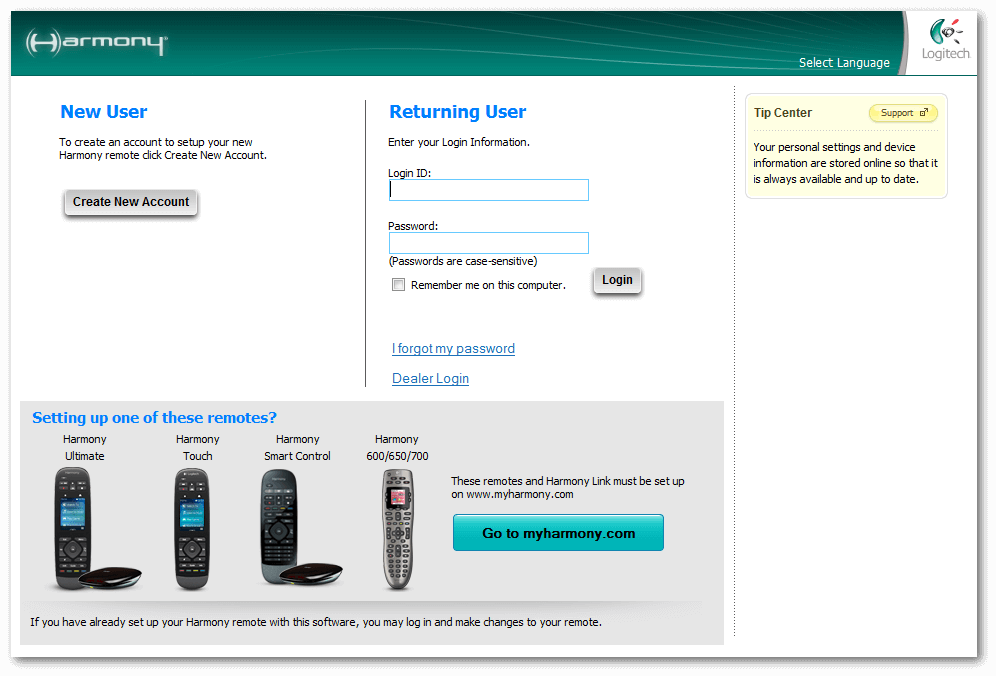

Webbrowser
- Chrome v52+
- Firefox v47+
- Edge v12+
- Internet Explorer v8+
- Safari v9.1+
- Chrome v52+
Unter Windows:
Unter Mac:
Betriebssystem
- Windows 7+
- Mac 10.8+


 Niederländisch
Niederländisch English
English Französisch
Französisch Deutsch
Deutsch Italienisch
Italienisch Spanisch
Spanisch